Las mejores alternativas gratuitas a TrueCrypt
Estás buscando las mejores alternativas gratuitas a TrueCrypt? Entonces te aconsejo que sigas leyendo esta guía porque encontrarás toda la información que necesitas para identificar el software de cifrado entre los descritos que consideres más interesantes.
TrueCrypt ha sido uno de los programas de cifrado de datos más populares y potentes. Permitió crear una partición oculta y separada del disco duro, en la que almacenar todos los archivos para esconderlos y mantenerlos alejados de miradas indiscretas. TrueCrypt utiliza tecnologías de encriptación como Dos peces, Serpiente es AES, combinándolos para crear una verdadera caja fuerte en su PC.
El proyecto TrueCrypt, como se indica en el sitio web oficial, ahora se ha arruinado por completo. El problema parece deberse a fallas irreparables nacidas de una profunda revisión del código.

Entre las mejores alternativas gratuitas a TrueCrypt definitivamente hay BitLocker. Es una función de protección de datos integrada en los sistemas operativos de Microsoft (aquellos posteriores a Windows Vista) y le permite cifrar toda la partición del sistema operativo.
Desafortunadamente, Microsoft lo hace disponible solo en la versión Pro de Windows 10. Quien tiene el Hogar no tiene esta posibilidad.
Cripta AES
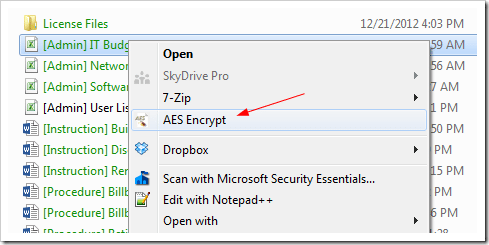
Sin embargo, hay otros alternativas gratuitas a TrueCrypt muy valido, como Cripta AES, disponible para Windows, Mac OS, Linux e incluso Android. En comparación con TrueCrypt, AES Crypt es significativamente menos avanzado y no permite la creación de particiones cifradas y el cifrado de carpetas. Sin embargo, le permite cifrar cualquier archivo de forma rápida y sencilla. Después de descargarlo del sitio web oficial haciendo clic en el enlace Descargar, elija la versión según su sistema operativo y ejecute el archivo de instalación siguiendo las instrucciones.
Al final, inicie el programa y haga clic derecho en cualquier documento o archivo y luego elija el elemento Encriptar o cifrar AES. Ingrese una contraseña segura, confírmela y listo. Para descifrar el contenido, simplemente inicie sesión nuevamente.
AXCrypt
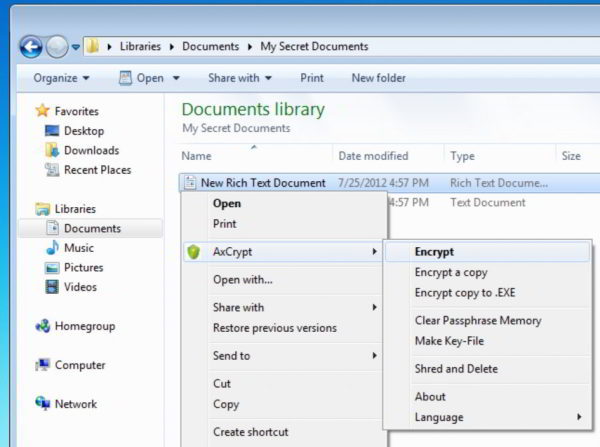
Otra alternativa a TrueCrypt es AxCrypt. Es un programa de código abierto sin interfaz gráfica. Funciona simplemente haciendo clic con el botón derecho en cualquier documento o aplicación que desee proteger con contraseña. AxCrypt tiene un algoritmo de cifrado AES de 128 bits y también está en italiano. Atención, con AxCrypt no puede cifrar varios archivos, pero primero tendrá que crear un archivo comprimido y luego cifrarlo con AxCrypt. Para descargarlo, vaya al sitio web oficial y haga clic en el botón Descargar. Luego haga clic en el enlace AxCrypt-xxxxx-Setup.exe luego ejecútelo e inicie la instalación.
Cuando termine, haga clic con el botón derecho en un archivo para cifrarlo. Además del cifrado, los archivos se pueden bloquear con un frase secreto o insertando un archivo, llamado llave expediente.
DiskCryptor
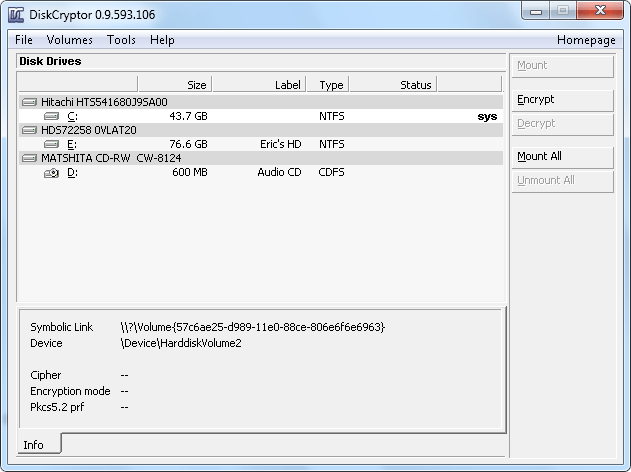
DiskCryptor es un software de Windows que puede cifrar particiones de disco donde hay datos. Admite múltiples algoritmos de cifrado y es capaz de cifrar todo tipo de controladores externos. Para descargarlo tienes que ir al sitio web oficial y hacer clic en el botón Descargar y elegir Instalador entre las diversas opciones. Ejecute el programa e instálelo siguiendo todas las instrucciones. Al final reinicie la PC y una vez hecho, abra el programa y seleccione el disco duro haciendo clic con el botón derecho del mouse en Cifrar. Elija el algoritmo y el modo Limpiar. Haga clic en Hacia adelante e ingrese la contraseña y confirme haciendo clic en OK.
GnuPG
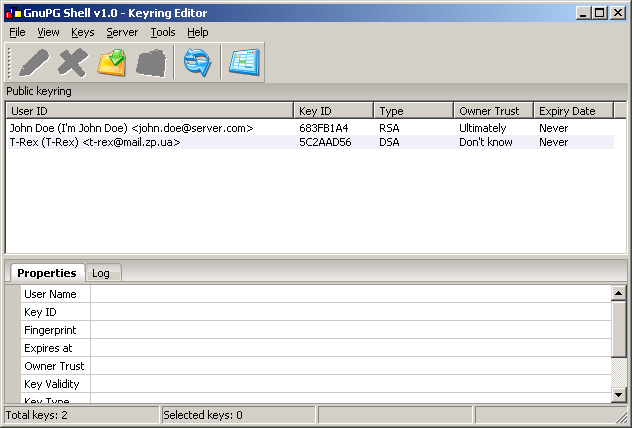
GnuPG es otra alternativa a TrueCrypt. Es una herramienta criptográfica diseñada para comunicar y almacenar datos de forma segura. Para descargarlo tienes que ir al sitio web oficial y hacer clic en el botón Descargar del menú superior, y luego elegir tu sistema operativo de referencia. Haga clic en uno de los enlaces del sitio y descargue la última versión del software. Abra la instalación y siga todos los pasos para instalar la aplicación. Cuando termine, abra el programa para generar un certificado, a menos que ya tenga uno. Para hacer esto, sube Archivo y luego haga clic en Nuevo certificado.
Elija el tipo, en este caso, un par de claves (una pública y otra privada) «OpenPGP”Y haga clic en él. Complete los campos y presione Próximo. Haga clic en Crear clave e ingrese una contraseña, luego haga clic en fin. Para comenzar el proceso de cifrado de archivos, vaya a la pestaña Archivo y seleccione Firma y / o Cifrado. Seleccione Cifrar y haga clic en Hacia adelante. Elija su certificado, haga clic en agregar y luego haga clic en Cifrar luego presione fin.
Con GnuPG puede cifrar discos duros y archivos.
Si tiene datos cifrados por TrueCrypt, le recomiendo que eche un vistazo a cómo migrar datos cifrados de TrueCrypt a BitLocker.

 Cómo cifrar el disco duro de Windows 10
Cómo cifrar el disco duro de Windows 10 5 programas para cifrar archivos, carpetas y contraseñas
5 programas para cifrar archivos, carpetas y contraseñas Cómo ocultar archivos y carpetas en Windows y Mac
Cómo ocultar archivos y carpetas en Windows y Mac